Möchten Sie erfahren, wie Sie mithilfe einer Gruppenrichtlinie die Größe und Aufbewahrungszeit des Ereignisprotokolls konfigurieren? In diesem Tutorial zeigen wir Ihnen, wie Sie die Aufbewahrungszeit und -größe der Windows-Ereignisanzeigeprotokolle konfigurieren.
• Windows 2012 R2
• Windows 2016
• Windows 2019
• Windows 10
• Windows 7
Geräteliste
Im folgenden Abschnitt wird die Liste der Geräte aufgeführt, die zum Erstellen dieses Tutorials verwendet wurden.
Als Amazon Associate verdiene ich mit qualifizierenden Käufen.
Windows-bezogenes Tutorial:
Auf dieser Seite bieten wir schnellen Zugriff auf eine Liste von Tutorials zu Windows.
Tutorial-Gruppenrichtlinienobjekt - Konfigurieren der Größe und Aufbewahrung des Ereignisprotokolls
Öffnen Sie auf dem Domänencontroller das Gruppenrichtlinienverwaltungstool.

Erstellen Sie eine neue Gruppenrichtlinie.

Geben Sie einen Namen für die neue Gruppenrichtlinie ein.

In unserem Beispiel wurde das neue Gruppenrichtlinienobjekt mit dem Namen MY-GPO benannt.
Erweitern Sie auf dem Bildschirm Gruppenrichtlinienverwaltung den Ordner mit dem Namen Gruppenrichtlinienobjekte.
Klicken Sie mit der rechten Maustaste auf Ihr neues Gruppenrichtlinienobjekt, und wählen Sie die Option Bearbeiten aus.

Erweitern Sie auf dem Bildschirm des Gruppenrichtlinien-Editors den Ordner Computerkonfiguration, und suchen Sie das folgende Element.
Greifen Sie auf den Ordner mit dem Namen Ereignisprotokolldienst zu.
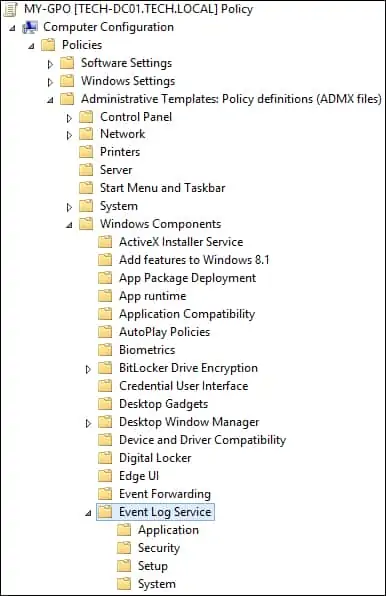
Greifen Sie auf einen der folgenden Ordner zu: Anwendung, Sicherheit, System oder Setup.
Aktivieren des Elements mit dem Namen: Geben Sie die maximale Größe der Protokolldatei an.
Konfigurieren Sie die maximale Protokollgröße zwischen 1024 und 4194240.
Dies liegt zwischen 1 MB und 4 GB.
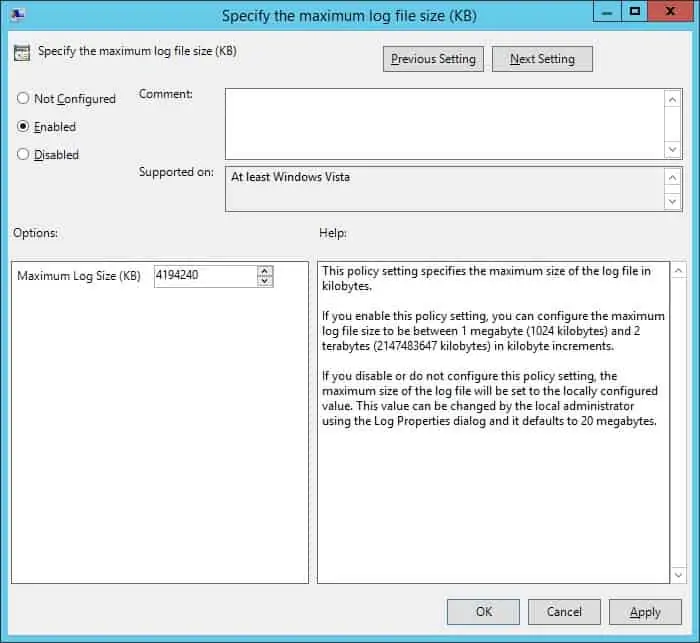
Deaktivieren Sie das Element mit dem Namen: Steuern Sie das Verhalten des Ereignisprotokolls, wenn die Protokolldatei ihre maximale Größe erreicht.
Neue Ereignisse überschreiben alte Ereignisse, wenn die Protokolldatei ihre maximale Größe erreicht.
Dies ist das Standardverhalten unter Windows.
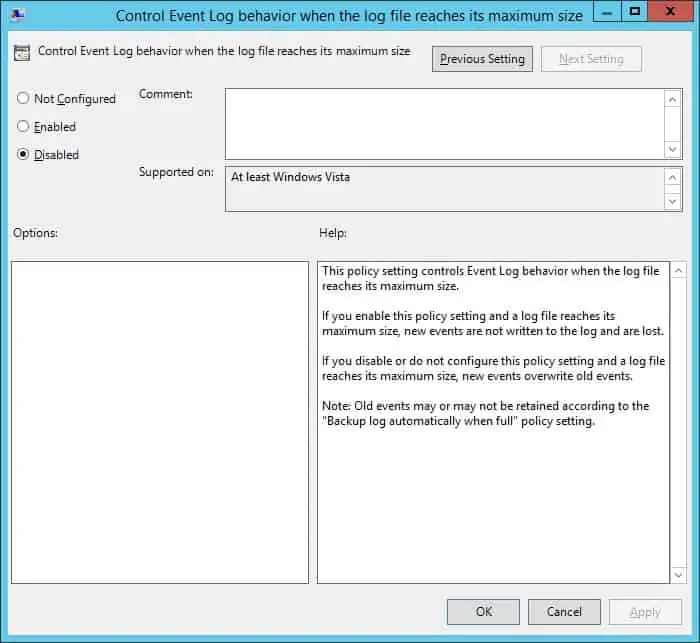
Zum Speichern der Gruppenrichtlinienkonfiguration müssen Sie den Gruppenrichtlinien-Editor schließen.
Herzlichen glückwunsch! Sie haben die GPO-Erstellung abgeschlossen.
Tutorial-GPO – Windows-Ereignisprotokoll
Auf dem Bildschirm Gruppenrichtlinienverwaltung müssen Sie mit der rechten Maustaste auf die gewünschte Organisationseinheit klicken und die Option zum Verknüpfen eines vorhandenen Gruppenrichtlinienobjekts auswählen.

In unserem Beispiel verknüpfen wir die Gruppenrichtlinie mit dem Namen MY-GPO mit dem Stamm der Domäne.

Nach der Anwendung des Gruppenrichtlinienobjekts müssen Sie 10 oder 20 Minuten warten.
Während dieser Zeit wird das Gruppenrichtlinienobjekt auf andere Domänencontroller repliziert.
Überprüfen Sie auf einem Remotecomputer die Protokollgröße und die Aufbewahrungskonfiguration.
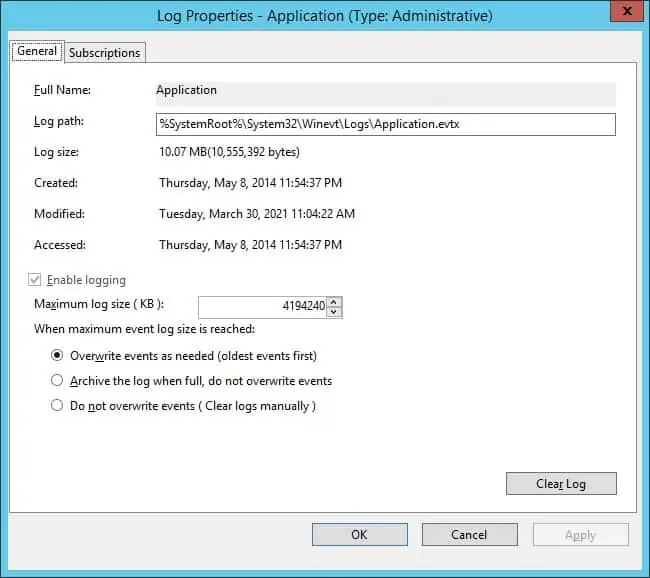
In unserem Beispiel haben wir die Größe der Windows-Protokolldatei und deren Aufbewahrung konfiguriert.
